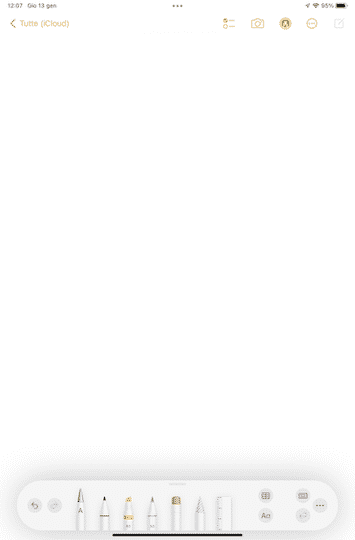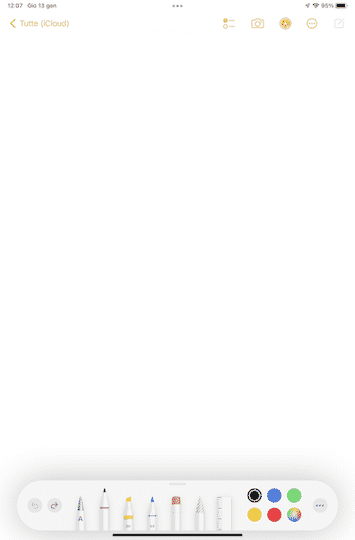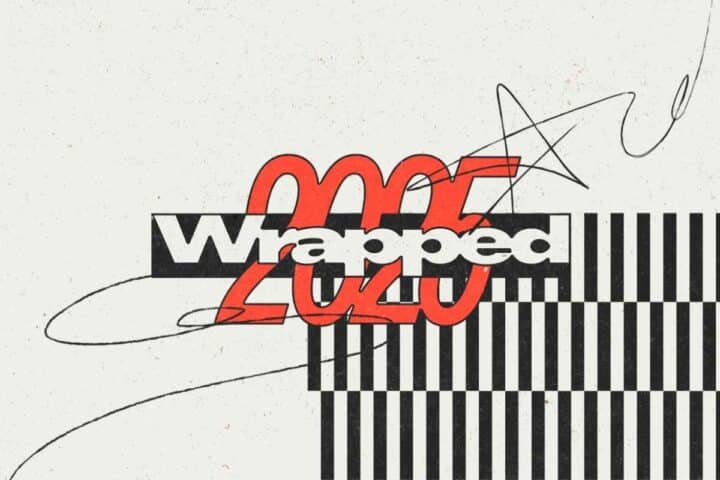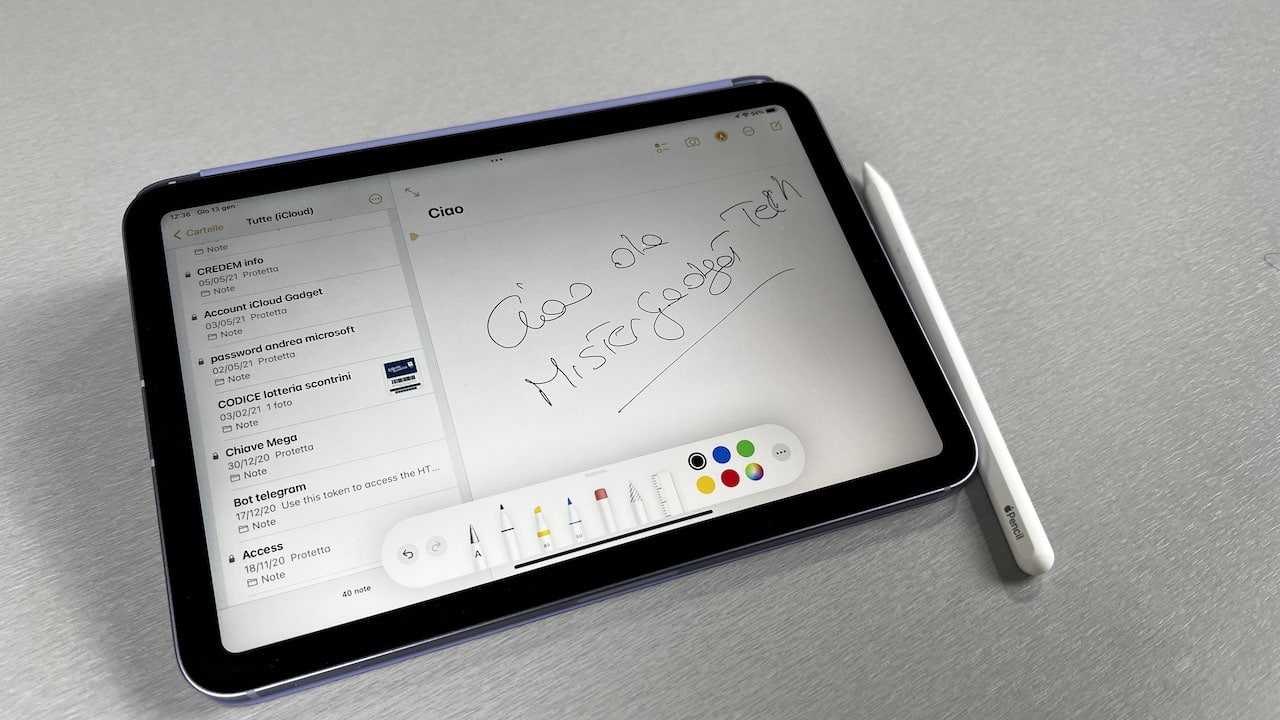
Chi di voi usa un iPad con Apple Pencil, si sarà sicuramente accorto del fatto che ogni volta che si usa la penna digitale per scrivere una nota, il tratto a mano viene trasformato automaticamente in testo.
In molti ci avete chiesto come disattivare la trascrizione automatica del testo, che dovrebbe teoricamente essere un aiuto per coloro che usano Apple Pencil su iPad di nuova generazione.
Prima di tutto dobbiamo segnalare che da qualche tempo è disponibile una Apple Pencil di Seconda generazione che funziona solo con alcuni modelli. Vi abbiamo già descritto in passato, che la prima generazione di Apple Pencil non funziona con i nuovi iPad.

In particolare, la nuova Apple Pencil funziona con:
- iPad mini 6a generazione
- iPad Air 4a generazione
- iPad Pro da 12.9 pollici (dalla 3a generazione in poi)
- iPad Pro da 11 pollici (dalla 1a generazione in poi)
La Apple Pencil di prima generazione , invece, funziona con:
- iPad 9a generazione
- iPad 8a generazione
- iPhone Mini 5a generazione
- iPad 7a generazione
- iPad 6a generazione
- iPad Air 3a generazione
- iPad Pro 12.9 pollici (1a e 2a generazione)
- iPad Pro 10.5 pollici
- iPad Pro 9.7 pollici
Quando si apre una nuova nota per la composizione e si avvicina la Apple Pencil al proprio iPad, appare una piccola bolla che permette di selezionare la funziona penna che si preferisce.
Dopo qualche secondo quel bollino scompare e le funzioni della Apple Pencil si possono richiamare con la piccola icona che è posizionata in alto all’interno di ogni nota.
Se non si fa nulla, la configurazione di base della Apple Pencil è tale da attivare la trascrizione automatica del testo su iPad quando si scrive a mano libera. Ecco perché bisogna intervenire sulle impostazioni della penna.
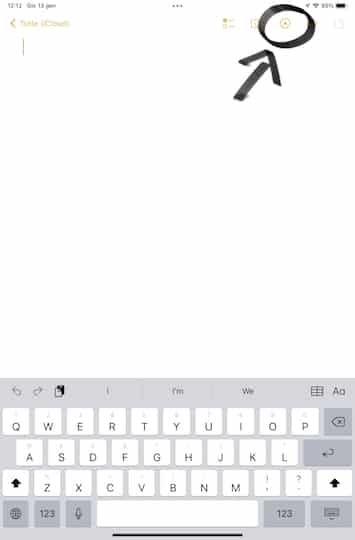
Una volta selezionata la funzione “Apple Pencil”, alla base dello schermo appare una barra all’interno della quale è possibile selezionare il tipo di penna che si vuole utilizzare.
Come potete notare, una delle opzioni mostra una biro con una lettera sulla struttura, quella è la modalità di trascrizione automatica del testo.
Se non volete quel tipo di utilizzo ma volete semplicemente scrivere a mano libera sul vostro tablet allora dovete selezionare il pennello che trovate accanto.
Come è possibile notare dalle schermate che vedete all’interno del nostro articolo cambiano anche le opzioni collegate alle diverse modalità. Quando si seleziona la penna per la trascrizione automatica in testo si può scegliere anche il tipo di carattere che viene utilizzato e e anche l’eventuale utilizzo di una tabella.
Quando invece si seleziona il pennarello, è possibile scegliere la dimensione del tratto è il suo colore.
Come gestire le funzioni della Apple Pencil
In iPadOS è presente una voce specifica per il controllo delle funzioni di Apple Pencil, che si trova nelle imposizioni. Grazie a quel menù è possibile gestire il controllo di Apple Pencil e il suo comportamento generale.
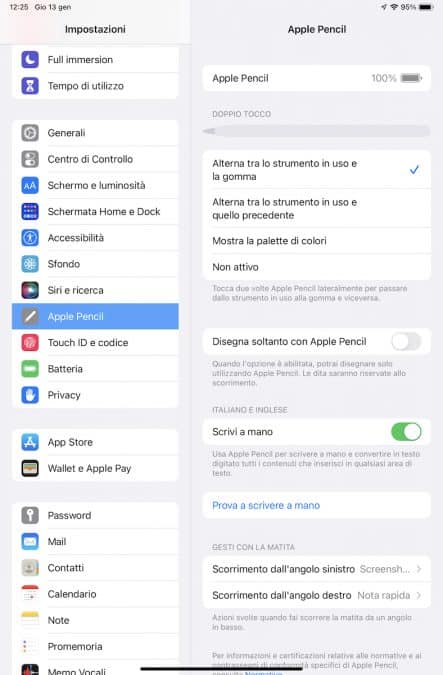
In particolare, può essere comodo configurare il comportamento della Apple Pencil quando si tocca due volte. Questo ne facilita e semplifica l’uso senza bisogno di accedere ogni volta al menù di selezione della modalità.
In ogni caso, se volete eliminare la trascrizione automatica del testo di Apple pencil su iPad di nuova generazione, non è difficile cambiare la modalità di utilizzo, a patto che se ne conosca l’esistenza.